 ارائه پاورپوینتی در وردپرس
ارائه پاورپوینتی در وردپرس
آیا به دنبال نمایش یک ارائه پاورپوینتی در وردپرس هستید اما نمیدانید از کجا شروع کنید؟ باید به شما بگویم که اکنون میتوانید برای طراحی و اشتراکگذاری ارائهها از وردپرس استفاده کنید و پاورپوینت کامپیوتر خود را کنار بگذارید. جالب است که وردپرس برای هر چیزی راهحلی دارد، نه؟ در این مقاله میخواهیم نمایش یک ارائه در وردپرس را به شما نشان دهیم. شما میتوانید با کمک یک افزونه کاربردی به راحتی در سایتتان تحقیق، تصویر، نوشته و… را ارائه دهید.
ارائه پاورپوینتی در وردپرس
ارائه پاورپوینتی در وردپرس به ایجاد جذابیت بصری کمک میکند، بینندگان صفحه شما را به مدت طولانی حفظ میکنند و این سبب ماندگاری آنها و کسب امتیاز بهتر در گوگل میشود. چندین روش مختلف برای اضافه کردن اسلایدهای نمایشی در وبسایت وردپرس ارائه شده است.
- استفاده از افزونهای مانند افزونه Embed Any Document
- کپی و جایگذاری کد پنهان شده از گوگل اسلاید (Google Slides)
- استفاده از سرویس شخص ثالث مانند اسلایدشیر (SlideShare)
مشکلی که در این روشها وجود دارد این است که باید ارائه خود را در نرمافزارهایی مانند پاورپوینت، کینوت (Keynote) و گوگل اسلاید ایجاد کنید. پس از آن، میتوانید فایل اصلی را در پستها یا صفحات وردپرس خود قرار دهید. گاهی اوقات این جایگذاری در تمام دستگاهها عمل نمیکند و نامرتب، با جستجویی دشوار و برعکس قوانین سئو اجرا میشود. یک جایگزین راحتتر برای ایجاد ارائه پاورپوینتی در وردپرس، استفاده از نرمافزارهای اچتیامال 5 (HTML 5) و جاوا اسکریپت (JavaScript) است. این نرمافزارهای بهینه، با عملکردی درست در تمام دستگاهها، عالی به نظر میرسند.
همچنین به راحتی به اشتراک گذاشته میشود که بهجای سرویس شخص ثالث، ترافیک مستقیم را به وبسایت شما روانه میکند. بیایید بدون استفاده از نرمافزار خارجی، نگاهی به نحوه ایجاد ارائه پاورپوینتی در وردپرس، بیندازیم.
نحوه ایجاد ارائه در وردپرس
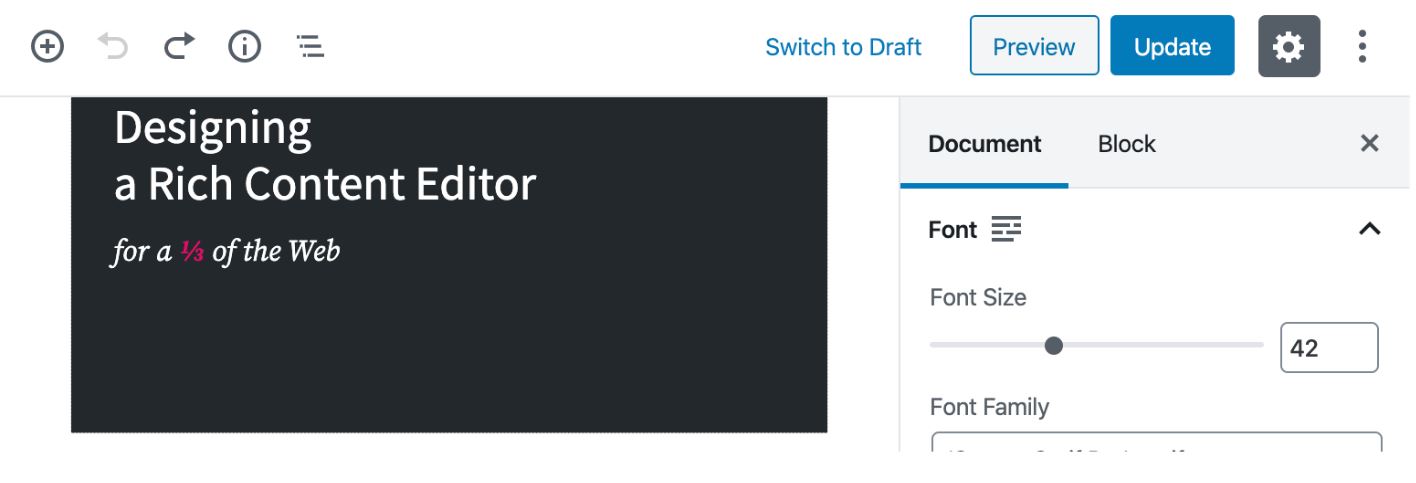
ابتدا باید Slides & Presentations را نصب و فعال کنید. پس از فعالسازی، برای ایجاد اولین ارائه خود باید به بخش ارائهها و افزودن صفحه جدید مراجعه کنید. اگر با ساخت ارائه در پاورپوینت آشنایی دارید، فرایند ایجاد آن با استفاده از افزونه اسلایدها و ارائهها برای شما راحت خواهد بود. ارائه شما از اسلایدهایی تشکیل میشود. این افزونه دارای گزینه اسلاید است که میتوانید برای اضافه کردن اسلاید به ارائه خود از آن استفاده کنید.
پس از نصب افزونه، در نوار کناری مدیریت وردپرس عبارت همه ارائهها برای ارائه پاورپوینتی در وردپرس، مشاهده میکنید. روی آن کلیک کنید و سپس در صفحهای که باز میشود یک مورد جدید را ایجاد کنید.
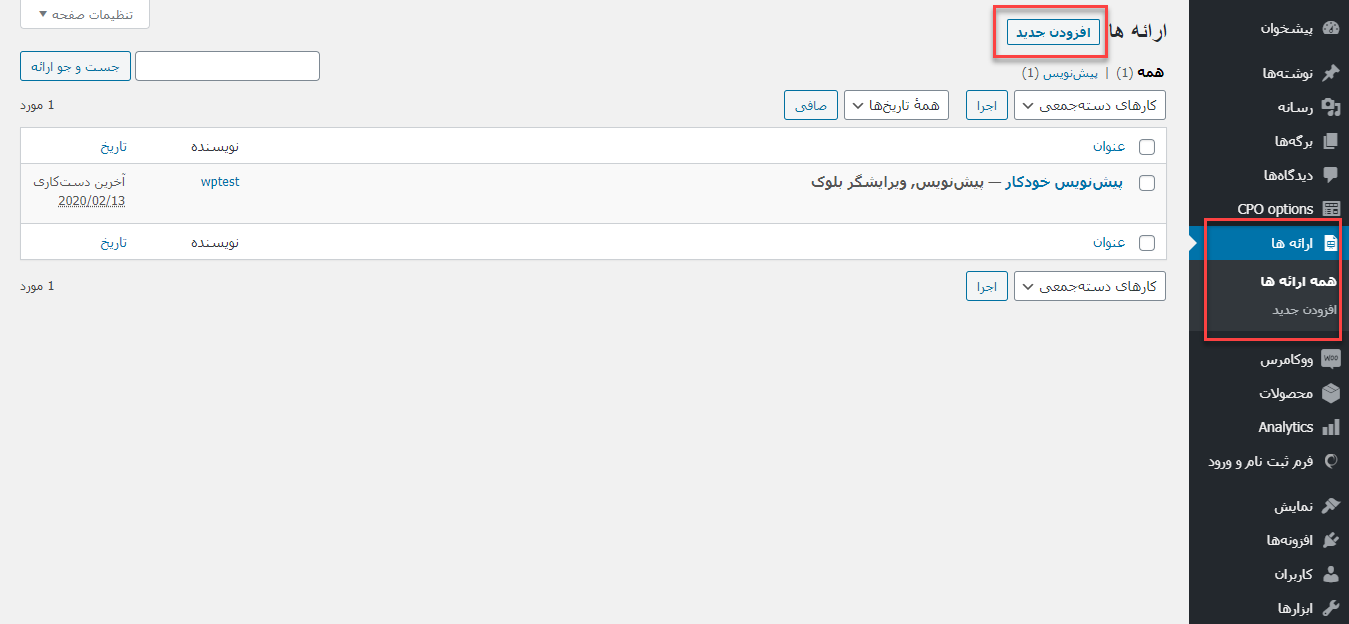
سپس باید بر روی گزینه نصب زیر بخش تنظیمات فایل کلیک کنید. در این بخش میتوانید با انتخاب صفحه استاندارد 4:3 یا صفحه گسترده 16:9، اندازه ارائه خود را انتخاب کنید.
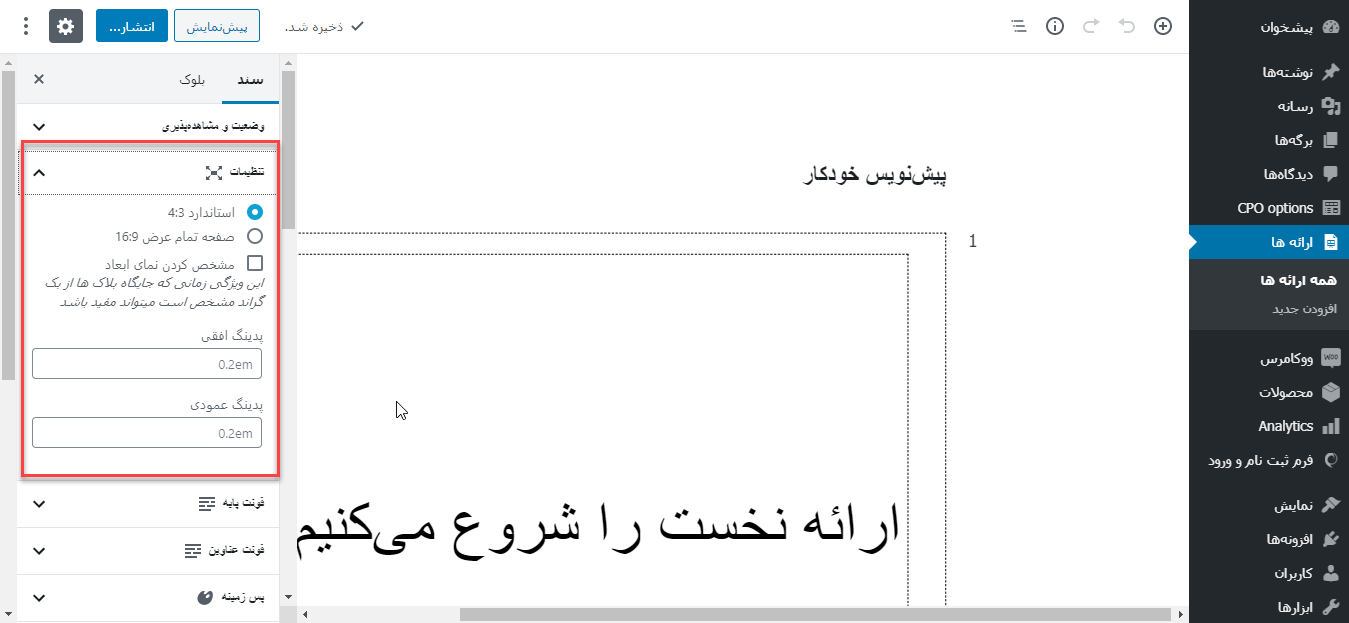
زیر این گزینه، گزینههای دیگری برای تنظیم رنگ و تصویر پسزمینه، فونت، جلوههای انتقال و کنترل کل ارائه را نیز پیدا خواهید کرد.
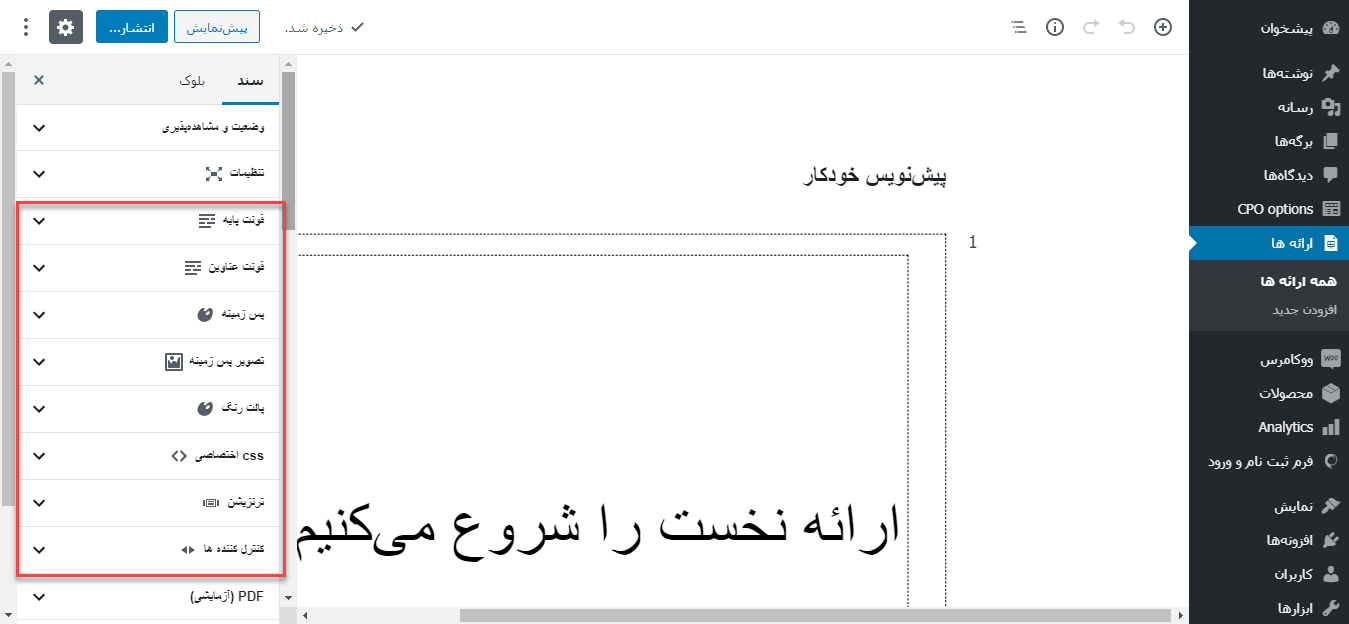
همچنین میتوانید با افزودن اسلاید، این تنظیمات را برای اسلایدهای جداگانه تغییر دهید. اکنون بیایید کار بر روی اسلایدهای را آغاز کنیم.
انجام تنظیمات اسلایدها
در قسمت محتوا، یک صفحه بزرگ را مشاهده میکنید. این بخش همان جایی است که محتوای اسلایدها را اضافه میکنید:
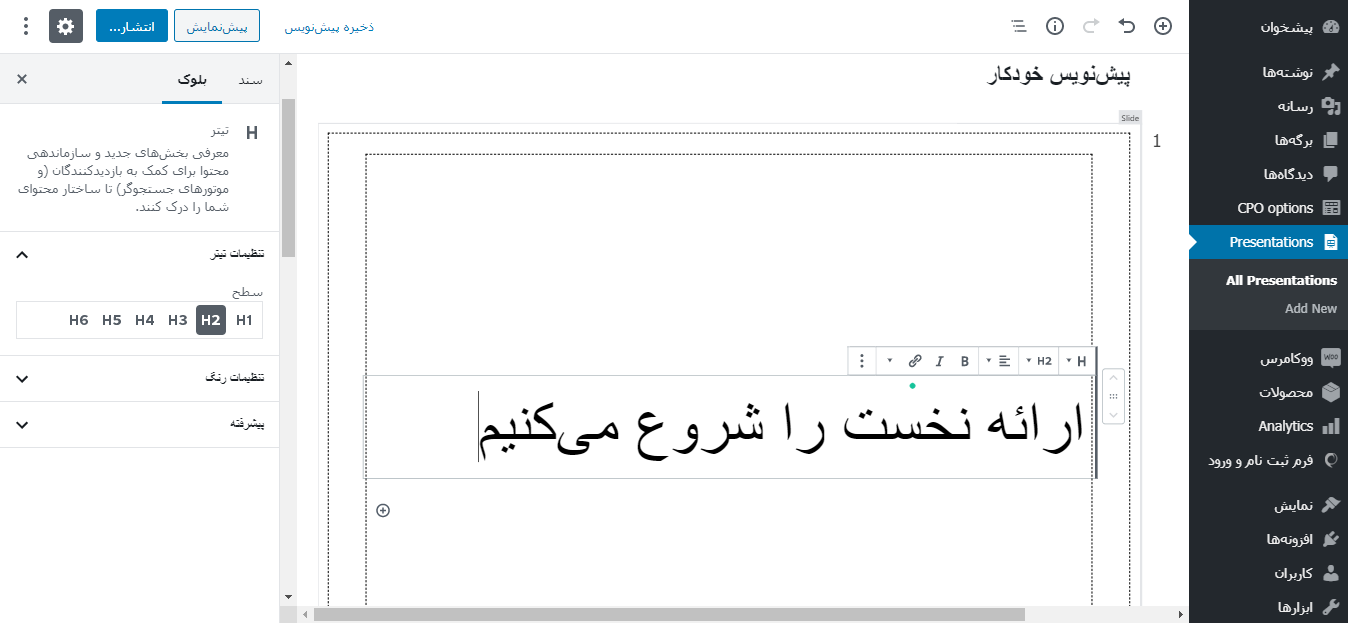
بله، این بخش همان ویرایشگر وردپرس است که میتوانید برای نوشتن متن پستها از آن استفاده کنید. میتوانید متون، عناوین، لیستها، تصاویر، رسانهها و گرافیکها را به اسلاید خود برای ارائه پاورپوینتی در وردپرس اضافه کنید.
در هنگام ویرایش اسلاید، گزینههای ویرایشی و قالببندی را در ستون سمت راست مشاهده خواهید کرد. از این بخش میتوانید پسزمینه، فونت و سایر تنظیمات مربوط به یک اسلاید خاص را تغییر دهید.
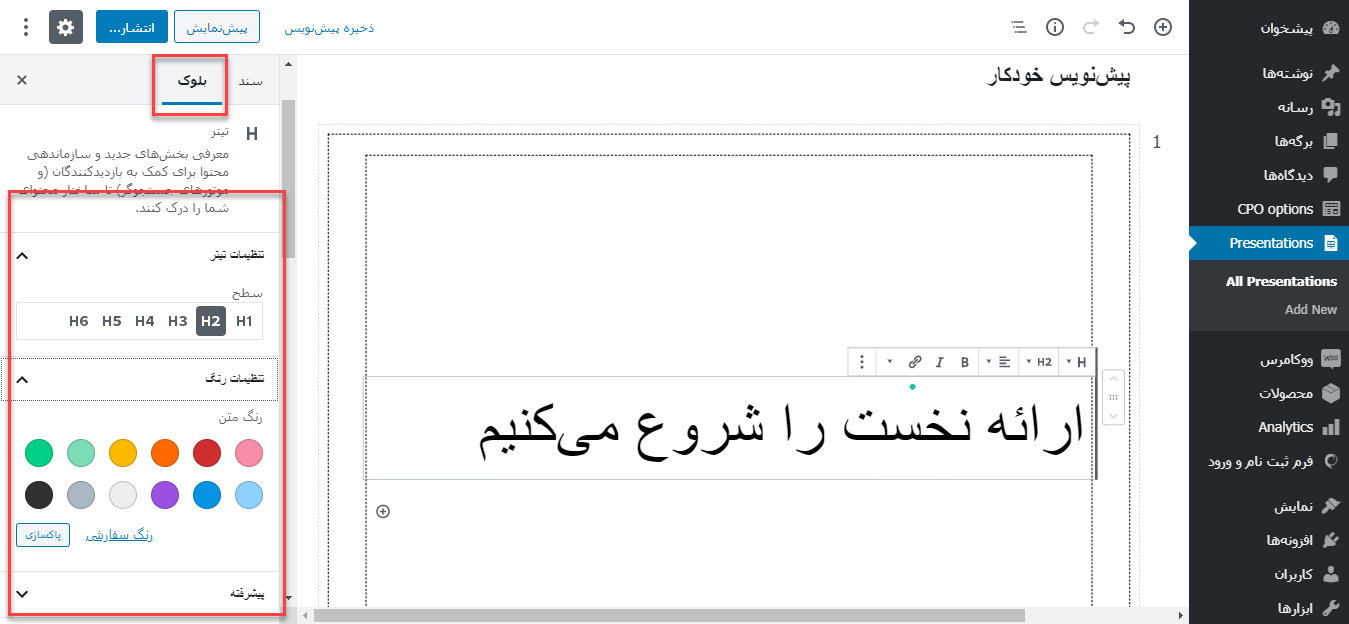
زیر هر اسلاید، بخش کوچکی برای اضافه کردن یادداشتهای گوینده مشاهده میشود.
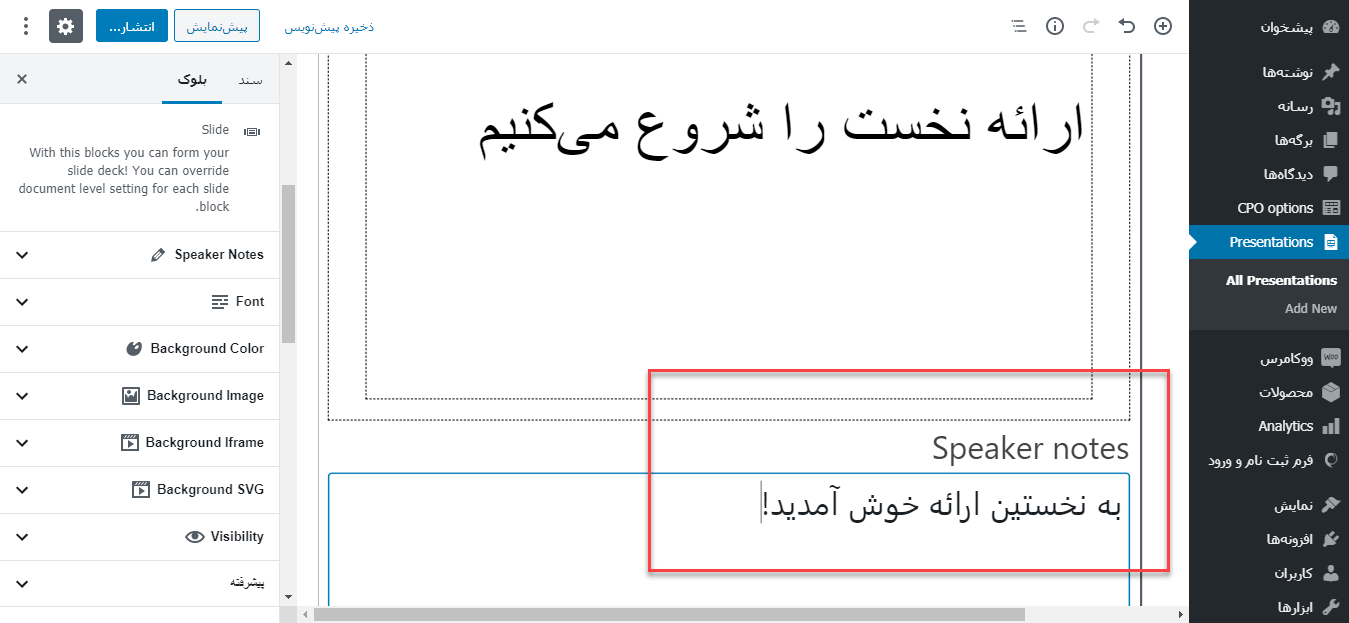
میتوانید برای افزودن بخشی دیگر در هنگام ایجاد محتوا در وردپرس، با کلیک بر روی نماد + یا گزینه اسلاید در بالای صفحه، اسلاید جدیدی را اضافه کنید.
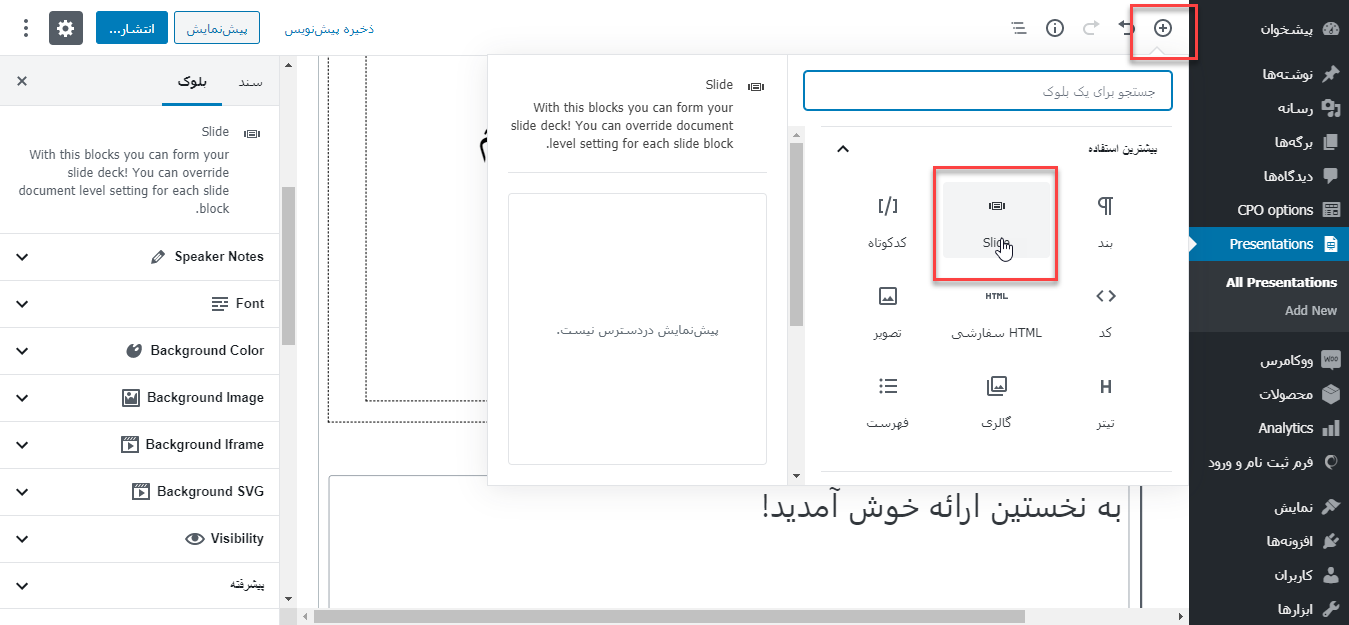
پس از اتمام کار بر روی ارائه، آن را ذخیره و منتشر کنید. سپس میتوانید لینک ارائه را برای اشتراک یا مشاهده آن کپی کنید.
نمایش اسلایدهای ایجاد شده
میتوانید در پنجره مرورگر، ارائه خود را ببینید. اگر وارد سیستم شده باشید، گزینههایی برای بازدید از ارائه پاورپوینتی در وردپرس و دسترسی به نمای سخنگو را در بخش تمام صفحه مشاهده خواهید کرد.
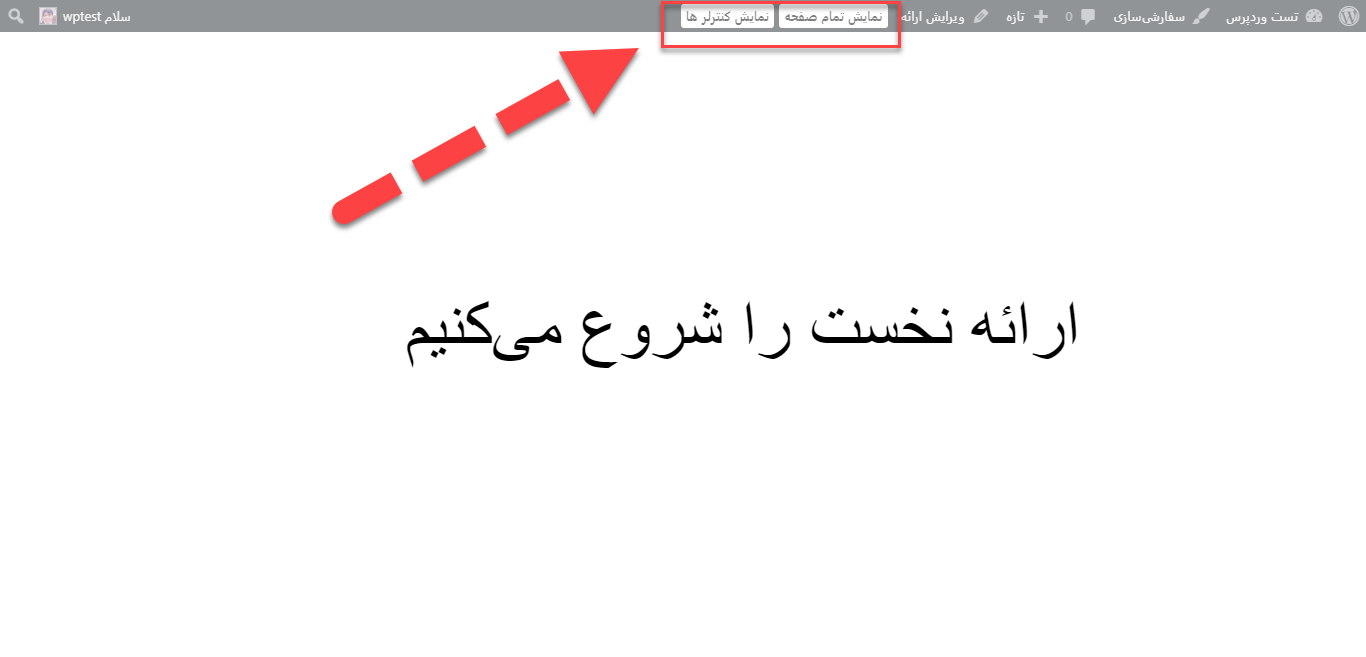
دسترسی به نمای سخنگو، یادداشتهای سخنگو را در پنجره بالا، نمایش یادداشتهای سخنگو، اسلاید فعلی و پیشنمایش اسلاید بعدی به شما نشان خواهد داد.
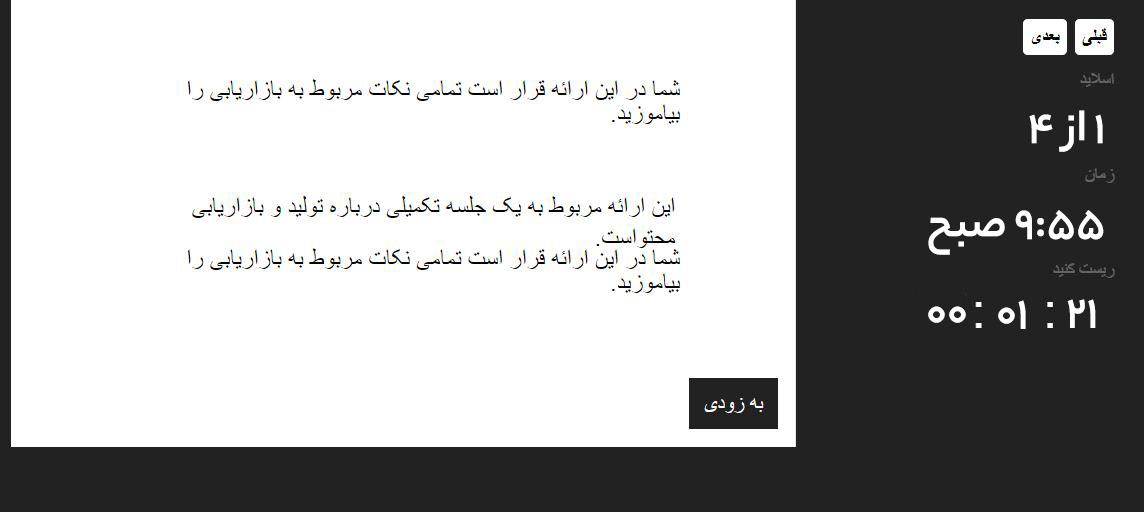
با کمک این افزونه به راحتی میتوانید نمایش یک ارائه در وردپرس را امکانپذیر سازید. دیگر لازم نیست وقت خود را صرف ساخت و اجرای یک پاورپوینت در کامپیوتر کرده و سپس آن را را بارگذاری کنید. به تنهایی با کمک افزونه مذکور میتوانید در وردپرس عملیات ساخت آن را انجام دهید.
امیدواریم این مقاله به شما در یادگیری نمایش نحوه ایجاد یک ارائه پاورپوینتی در وردپرس کمک کند. منتظر نظرات و پیشنهادات شما عزیزان هستیم.





